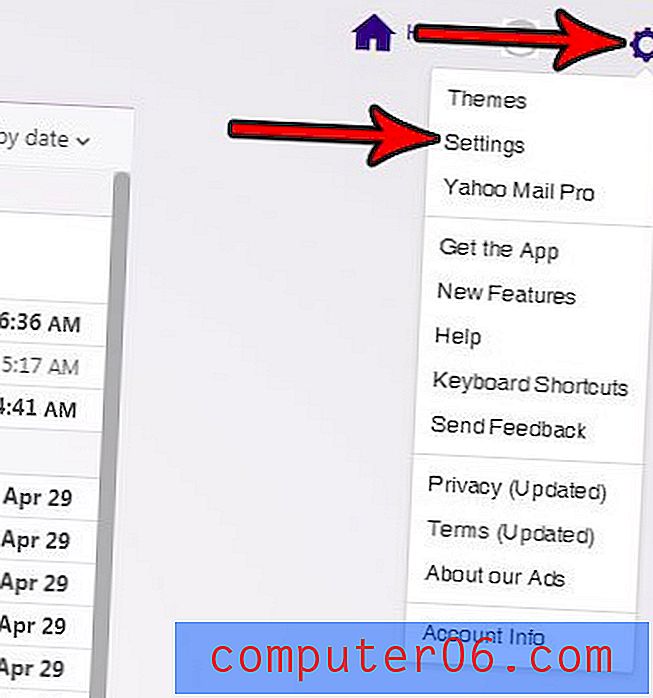Excel 2013에서 가장 높은 가치를 찾는 방법
Excel 2013은 스프레드 시트 데이터에서 중요한 정보를 찾거나 계산하는 데 도움이되는 유용한 수식을 많이 제공합니다. 셀 간 값을 비교해야하는지 또는 값 그룹을 추가해야하는지에 관계없이 Excel은 필요한 것을 쉽게 수행 할 수있는 방법을 제공합니다. 다른 유용한 기능 중 하나는 Max 기능으로, 선택한 셀 범위 중에서 가장 높은 값을 알려줍니다.
이전에 공식을 사용한 적이 있다면 Max 함수는 비교적 친숙해야합니다. 그렇지 않은 경우 Excel 2013 수식에 대한 기사를 읽어보십시오. 그러나 셀 범위에서 가장 높은 값을 결정하는 방법을 알고 싶다면 아래 가이드를 따르십시오.
Microsoft Excel 2013에서 최대 기능 사용
이 기사의 단계는 스프레드 시트의 열 중 하나에서 선택한 연속 셀 그룹 중에서 가장 높은 값을 찾는 방법을 보여줍니다. 정의 할 수식을 입력하면 선택한 셀에 가장 높은 값이 표시됩니다.
1 단계 : Microsoft Excel 2013에서 스프레드 시트를 엽니 다.
2 단계 : 가장 높은 값을 표시 할 셀 내부를 클릭하십시오.

3 단계 : = MAX (XX : YY)를 입력하십시오 . 여기서 XX 는 비교할 셀 범위의 첫 번째 셀이고 YY 는 범위의 마지막 셀입니다. 공식 입력을 마친 후 키보드에서 Enter 를 누르 십시오 . 아래 이미지 예에서 첫 번째 셀은 A1 이고 마지막 셀은 A8 입니다.
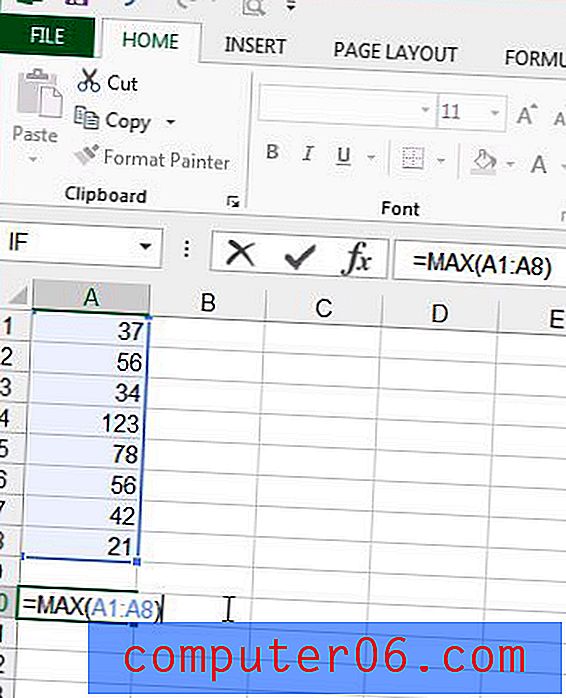
수식을 수동으로 입력하는 대신 수식 탭을 클릭하고 자동 합계 를 클릭 한 다음 최대 를 클릭하여 수식을 선택할 수도 있습니다.
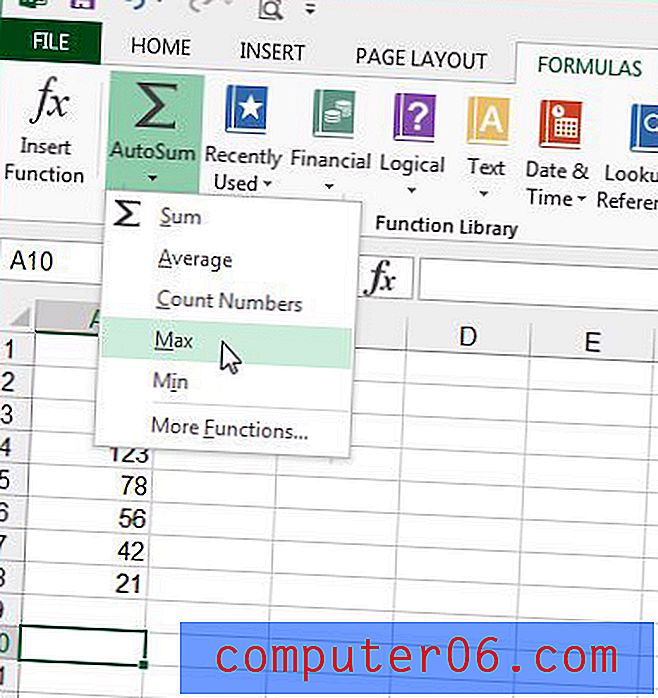
또한 셀 범위에서 평균값을 찾는 방법을 배우고 싶습니까? 이 기사에서는 프로세스를 보여줍니다.